11 kostenlose RAW-Foto-Editoren für Mac/Windows/Online 2025
Moderne Kameras nehmen Bilder in RAW-Formaten auf, um das höchstmögliche Detailniveau zu gewährleisten. Die Herausforderung besteht jedoch darin, auf diese Dateien zugreifen zu können. An dieser Stelle kommen RAW-Fotoeditoren zum Einsatz, die es erlauben, jeden Aspekt zu bearbeiten und zu optimieren. Dieser Leitfaden stellt die besten kostenlosen RAW-Fotobearbeitungsprogramme vor, die Ihnen die unkomplizierte Bearbeitung dieser Bilder ermöglichen.
Teil 1: Die 6 besten RAW-Bildeditoren für Mac
Wenn Sie Ihre RAW-Aufnahmen bearbeiten möchten, finden Sie hier einige der besten RAW-Bildeditoren für macOS:
1. RawTherapee
Kompatibilität: Apple Silicon Mac mit macOS 13.3 oder neuer
Für einen kostenlosen RAW-Fotoeditor sticht diese Software durch fortschrittliche Funktionen hervor, darunter eine 32-Bit-Gleitkommaverarbeitung für maximale Bildtreue. Die intelligenten Demosaicing-Algorithmen rekonstruieren feine Details aus den Sensordaten und erzeugen scharfe Bilder. RawTherapees fortschrittliche Belichtungssteuerung und das Tonemapping liefern perfekt ausgewogene HDR-Ergebnisse.
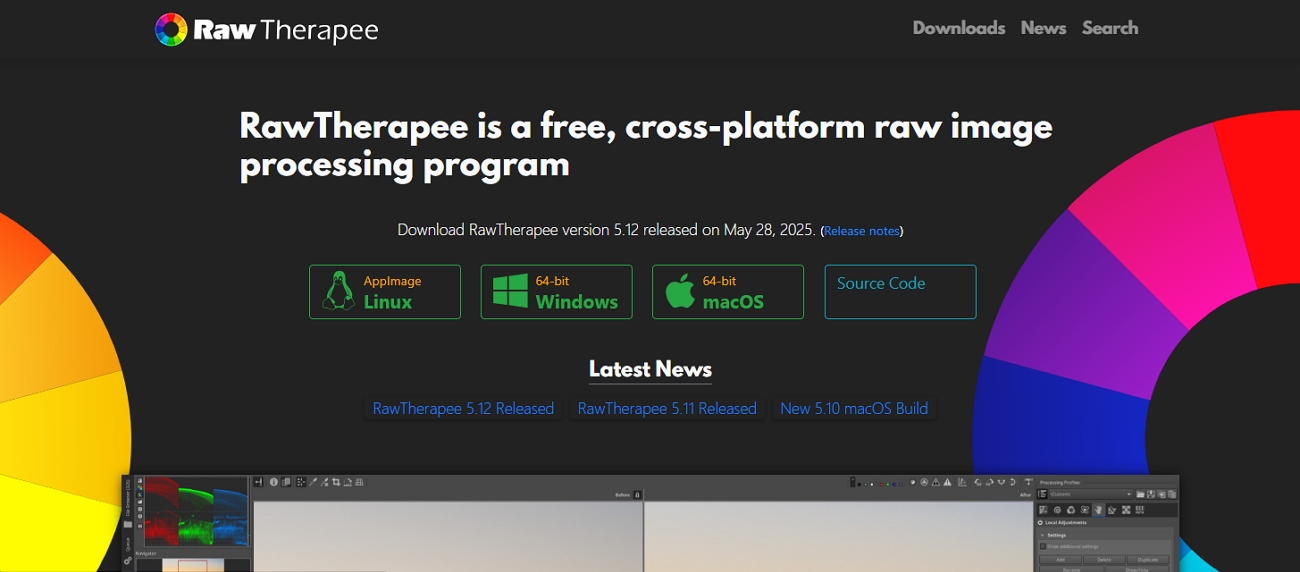
Hauptmerkmale
- 1.Die Global Lens Correction korrigiert automatisch Verzerrungen und sorgt so für klarere Bilder.
- 2.Sie können mehrere Dateien gleichzeitig verarbeiten, indem Sie identische Bearbeitungen anwenden.
- 3.Die Multi-Core-Beschleunigung erhöht die Geschwindigkeit bei der Bearbeitung großer Datenmengen.
Einschränkungen
- RawTherapee wird oft wegen seiner Komplexität aufgrund der Benutzeroberfläche kritisiert.
- Lokale Anpassungswerkzeuge wie Maskierungen sind im Vergleich zu Wettbewerbern eingeschränkt.
2. Polarr
Kompatibilität: macOS 10.15 oder neuer sowie Apple Silicon (M1/M2)
Als kostenloser RAW-Bildeditor bietet es erweiterte Farbkorrektur, HSL-Kurvenanpassungen und weitere Bearbeitungswerkzeuge. Die Stapelverarbeitung ermöglicht es Nutzern, mehrere Bilder gleichzeitig zu bearbeiten. Sie können benutzerdefinierte Overlays und Mischmodi erstellen, die kreative Freiheit erlauben.
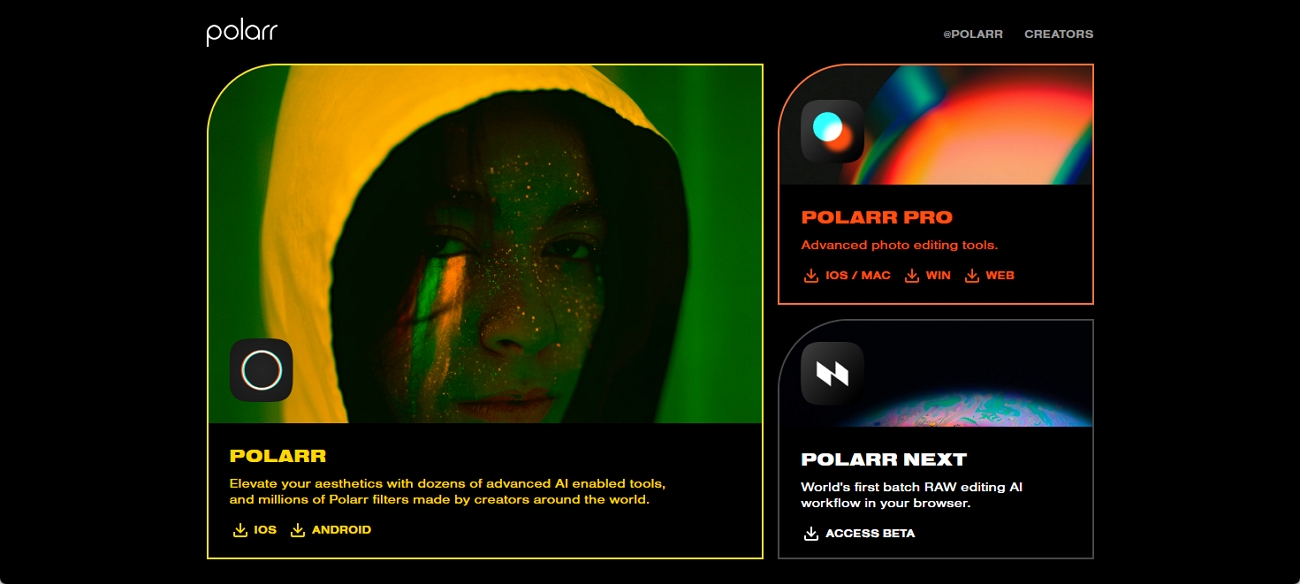
Hauptmerkmale
- 1.Es erlaubt komplexe Bearbeitungen wie KI-gestützte Objektentfernung und personalisierte Filter.
- 2.Verbessern Sie RAW-Fotos sofort mit intelligenten Autoanpassungen.
- 3.Wenden Sie professionelle Farbkorrekturstile an und nutzen Sie von anderen erstellte Presets.
Einschränkungen
- Bei großen Bildserien kann es zu Leistungsproblemen und Verzögerungen kommen.
- RAW-Formate können herunterskaliert oder fehlerhaft verarbeitet werden, was zu Bildrauschen führt.
3. Adobe Lightroom
Kompatibilität: macOS Catalina (10.15) oder neuer
Für alle, die einen kostenlosen Fotoeditor für RAW-Dateien suchen: Er bietet KI-gestützte Presets und Echtzeit-Maskierung für selektive RAW-Bearbeitung. Das fortschrittliche Reparaturwerkzeug ermöglicht das nicht-destruktive Entfernen von Objekten. Sie können mehrere RAW-Dateien stapelweise bearbeiten, indem Sie Anpassungen kopieren.
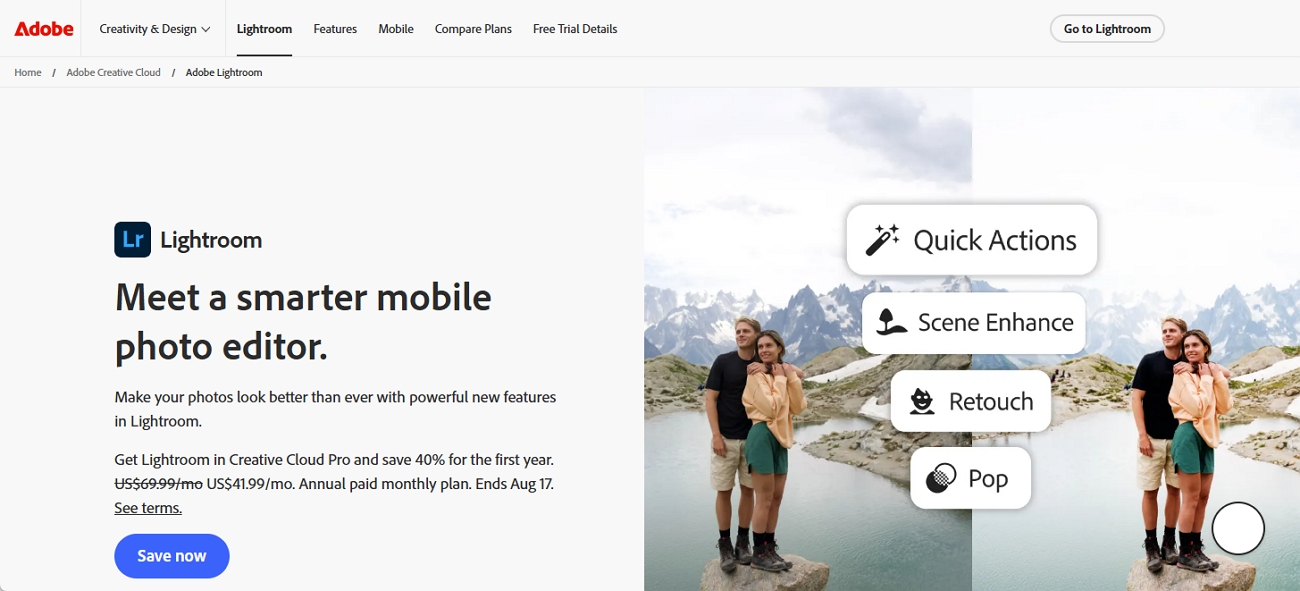
Hauptmerkmale
- 1.Lightroom synchronisiert Bearbeitungen nahtlos zwischen Desktop-, Mobil- und Browser-Apps.
- 2.Wenden Sie Rauschreduzierung, Superauflösung und RAW-Details direkt auf RAW-Dateien an.
- 3.Das neue Scene Enhance-Werkzeug erkennt Landschaften und ermöglicht die Anpassung von Bergen und Himmel.
Einschränkungen
- Lightroom läuft oft langsam, selbst auf High-End-Computern, und verursacht Verzögerungen.
- Cloud-Speicher ist teuer in der Erweiterung, was Nutzer dazu zwingt, entweder ihre Bibliothek zu verkleinern oder zu bezahlen.
4. Darktable
Kompatibilität: macOS Ventura 13.5 oder neuer, einschließlich M1- und M2-Chips
Darktable ist ein kostenloser RAW-Fotobearbeiter, der die Bearbeitung in 32-Bit-Fließkommazahlen durchführt. Das Farbmanagement ist präzise mit integrierter ICC-Profilunterstützung wie Adobe RGB. Zusätzlich bietet es Stapelverarbeitung und fortgeschrittene Funktionen wie das Diffusionsmodul.
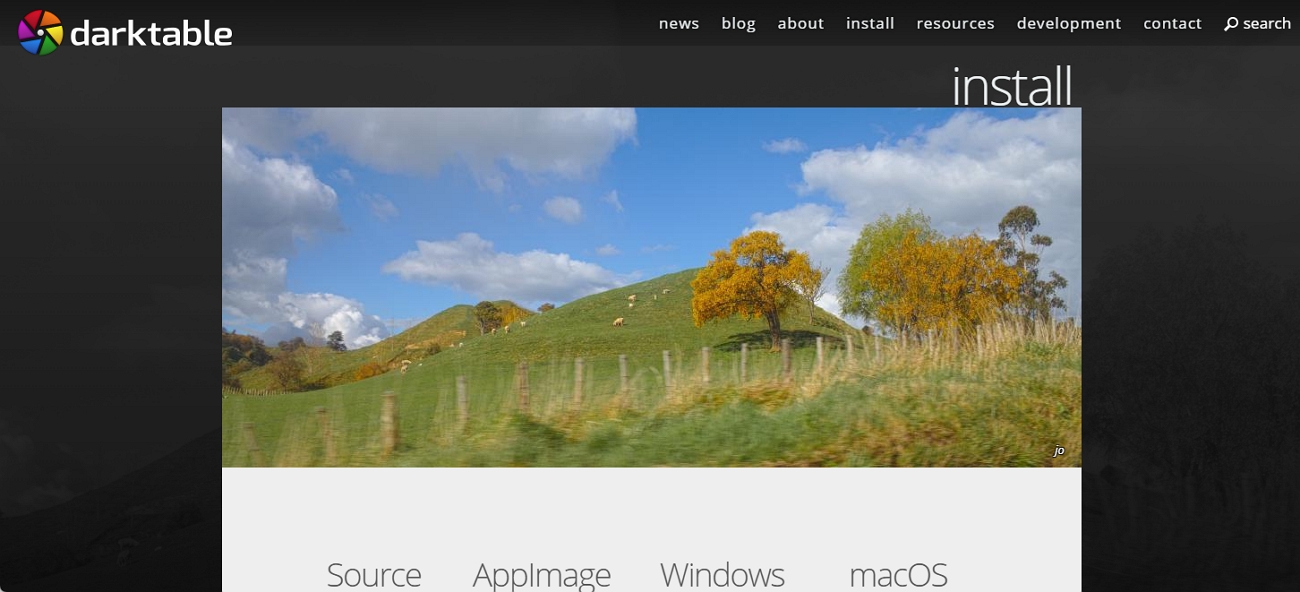
Hauptmerkmale
- 1.GPU-Beschleunigung ermöglicht die schnelle Verarbeitung hochauflösender Dateien.
- 2.Nutzer können komplexe Masken für lokale Anpassungen verwenden.
- 3.Es unterstützt fortgeschrittene Bearbeitungsmodule wie Belichtung, Tonkurve und Rauschunterdrückung.
Einschränkungen
- Die Benutzeroberfläche blieb während der Massenbearbeitung insbesondere auf Systemen mit wenig RAM hängen.
- Die Leistung kann durch OpenCL- und GPU-Speicherbeschränkungen beeinträchtigt werden.
5. Canon RAW Editor
Kompatibilität: macOS 13 (Ventura), macOS 14 (Sonoma) oder macOS 15
Dieser kostenlose RAW-Editor bietet eine leistungsstarke RAW-Fotobearbeitung, die ausschließlich für Canons CR2- und CR3-Dateien optimiert ist. DPP ermöglicht eine präzise Steuerung von Weißabgleich und Tonkurven, alles in einem nicht-destruktiven Workflow. Der Digital Lens Optimizer verbessert die Bildklarheit automatisch durch Korrektur linsenspezifischer Aberrationen.
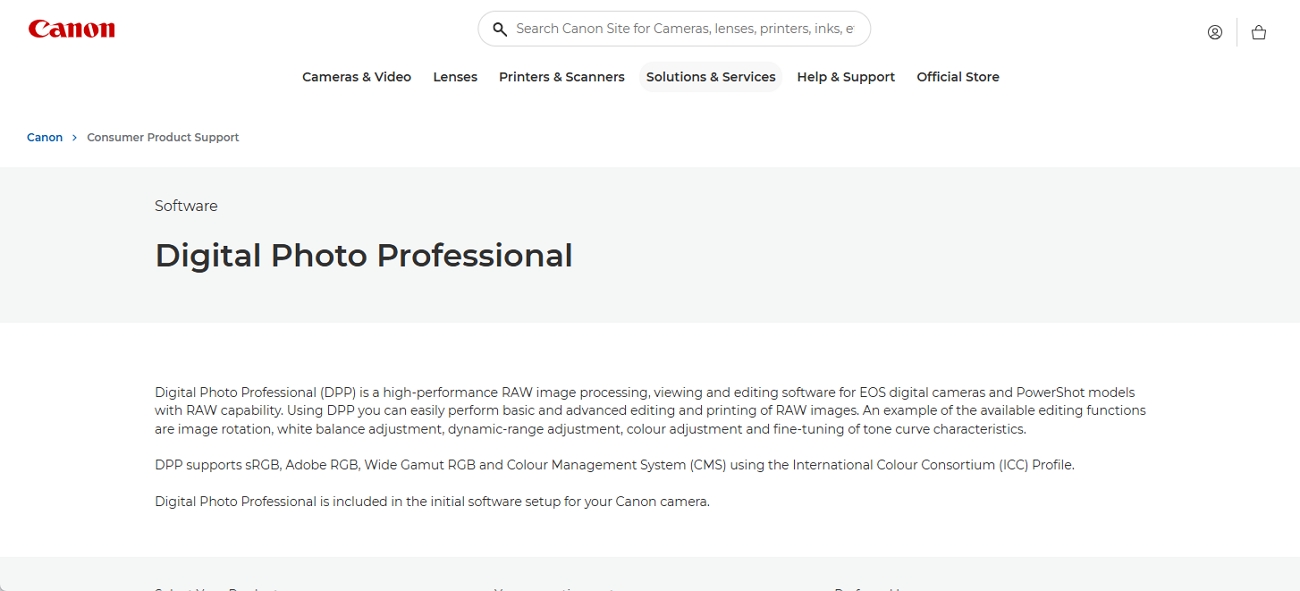
Hauptmerkmale
- 1. Die Rauschreduzierung geht weiter und bietet Einstellungen für Luminanz- sowie Chrominanzrauschen.
- 2. Außerdem unterstützt es die Massenverarbeitung und einen schnellen Export in verschiedenen Formaten.
- 3.Dieses Tool kann mehrere Bilder für einen größeren Schärfebereich zusammenfügen.
Einschränkungen
- DPP funktioniert nur mit Canon-kompatiblen RAW-Dateien, was die generelle RAW-Unterstützung einschränkt.
- Fortgeschrittene lokale Anpassungswerkzeuge und das Druckmodul sind weniger ausgereift als in anderen Versionen.
6. Affinity Photo
Kompatibilität: macOS 10.15 (Catalina) oder neuer / Mac-Modelle mit (M1, M2, M3)
Ein weiterer kostenloser RAW-Bildeditor bietet RAW-Bearbeitung mit einem nicht-destruktiven Workflow und erweiterten Ebenenfunktionen. Seine leistungsstarken RAW-Entwicklungswerkzeuge umfassen HDR-Zusammenführung und Fokus-Stacking. Die intelligenten Auswahl- und Maskierungswerkzeuge erlauben komplexe Anpassungen, während Echtzeit-Anpassungsebenen zur Verfügung stehen.
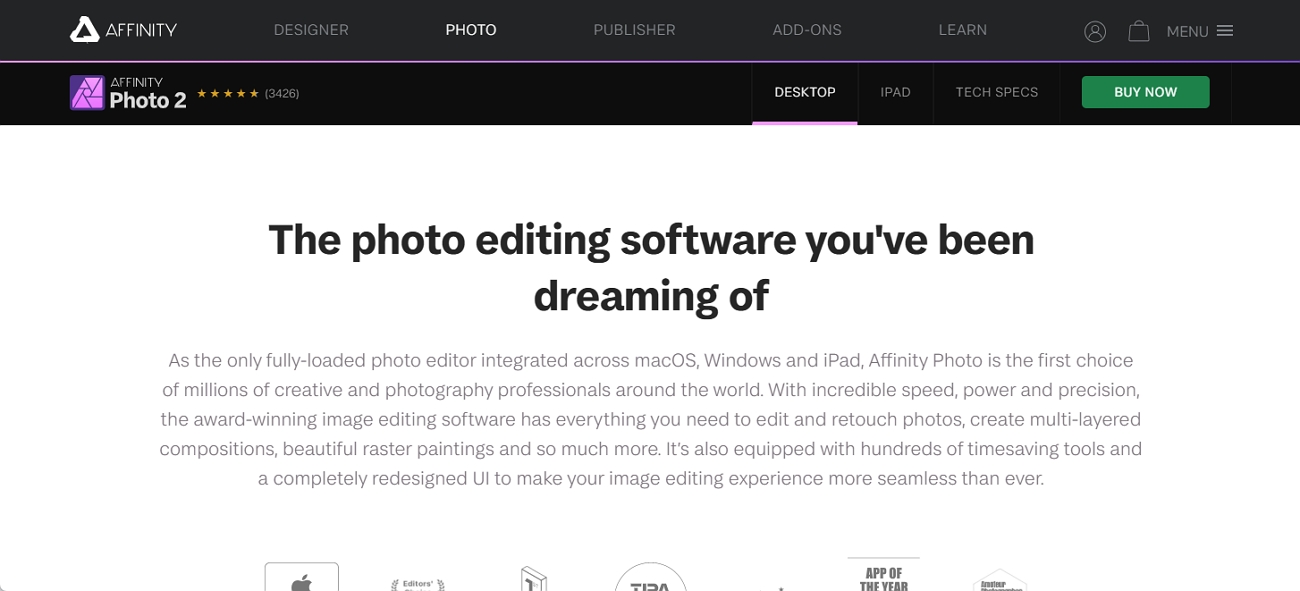
Hauptmerkmale
- 1.Benutzer profitieren von voller Unterstützung der wichtigsten Dateiformate und schneller Bildkomposition.
- 2.Erweiterte Funktionen umfassen Live-Mesh-Verformung und Normalmap-Bearbeitung für Texturen.
- 3.Die Verwaltung von Assets wird durch spezielle Bedienfelder für gespeicherte Ausschnitte erleichtert.
Einschränkungen
- Die langsame Leistung bei der Verarbeitung großer Dateien beeinträchtigt das Nutzungserlebnis.
- Standardmäßig wird eine niedrige PPI-Zahl eingestellt, was manchmal zu Verwirrung bei Bildgröße und Schärfe führt.
Teil 2. Kostenloser RAW-Fotoeditor für Windows
Wenn es darum geht, einen kostenlosen RAW-Bildeditor für Windows zu finden, bieten sich folgende leistungsstarke Optionen an:
1. GIMP (mit Plugins)
Kompatibilität: Windows 10 oder neuer
GIMP zeichnet sich als Freeware-RAW-Fotoeditor aus und ermöglicht das Retuschieren von RAW-Dateien mithilfe von Plugins wie UFRaw für lebendige Bilder. Es unterstützt Ebenen, umfangreiche Farbkorrekturen und fortgeschrittene Pinsel. Seine Skripting-Optionen erlauben die Automatisierung wiederkehrender Aufgaben in Python oder Scheme.
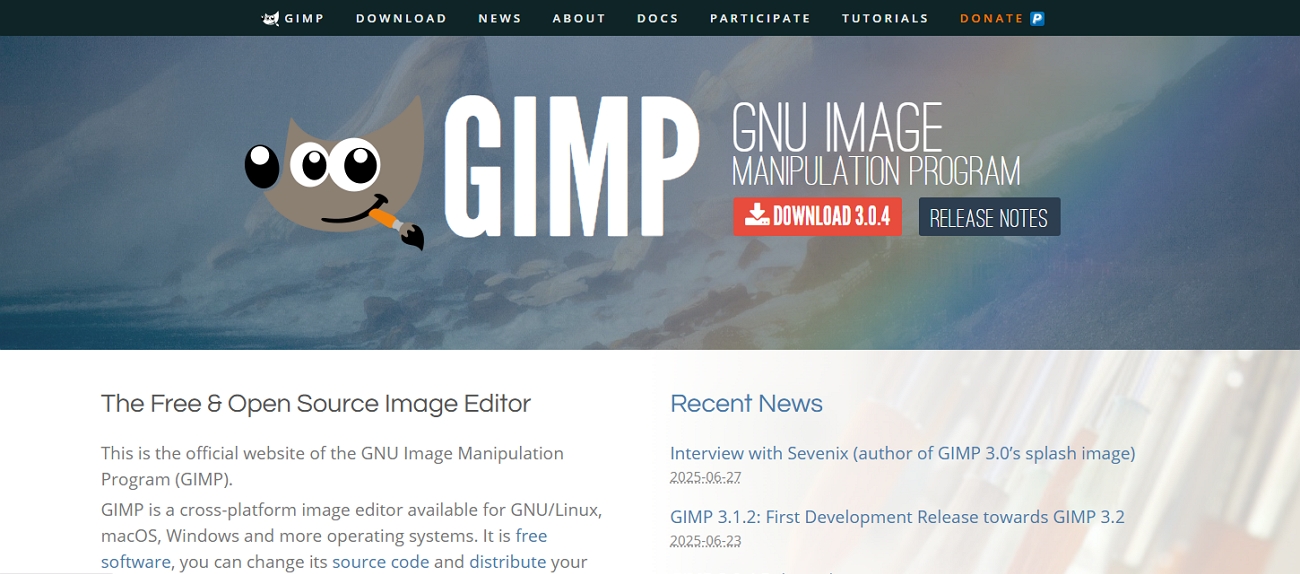
Hauptmerkmale
- 1.Das Plugin-Ökosystem ermöglicht eine Erweiterung weit über die einfache Bearbeitung hinaus.
- 2.KI-Filter, Batch-Konvertierung und spezielle Effekte erleichtern den Arbeitsablauf.
- 3.Es bietet präzise, nicht-destruktive GEGL-basierte Filter und verbesserte Farbgenauigkeit.
Einschränkungen
- Die Kompatibilität mit Photoshop- und Illustrator-Dateiformaten ist eingeschränkt.
- Die Verarbeitung von RAW-Dateien erfordert externe Plugins, was den Workflow komplizierter macht.
2. PhotoDirector von CyberLink
Kompatibilität: Windows 11 und Windows 10 (nur 64-Bit)
Diese RAW-Fotobearbeitungssoftware überzeugt mit KI-gestützten Funktionen für kreative Anpassungen. Sie bietet mehrere Belichtungsüberblendungen und Hintergrundaustausch. Der Stapelverarbeiter kann zur Bearbeitung großer Fotoserien verwendet werden.
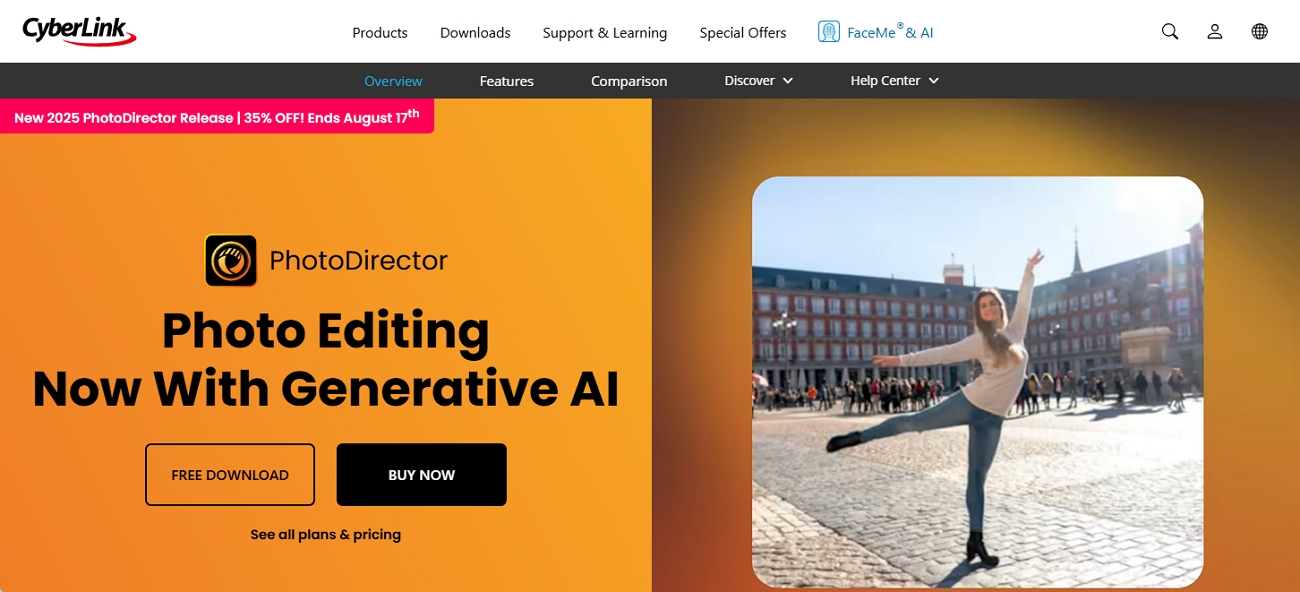
Hauptmerkmale
- 1.Enthält erweiterte Regler für Belichtung und Dunstentfernung zur Verbesserung der Bildklarheit.
- 2.Bietet bis zu 100 Objektivkorrekturprofile für optimierte Bilder.
- 3.Ermöglicht einfachen Export in verschiedene Formate sowie Unterstützung für Teilen und Archivieren.
Einschränkungen
- Katalogisierungs- und Gesichtserkennungstools sind weniger ausgefeilt.
- Das Fehlen der Unterstützung für die neuesten Kamera-RAW-Dateien ist ein erhebliches Problem.
Teil 3. 2 Kostenlose Online-RAW-Datei-Editoren
Abseits der Software ist unsere nächste Empfehlung der Online-RAW-Datei-Editor, mit dem Sie mobil arbeiten können:
1. Beste Online-Lösung – Photopea
Kompatibilität: Das Online-Tool funktioniert in allen Browsern.
Die Funktionen des besten kostenlosen RAW-Fotobearbeiters umfassen nicht-destruktive, schichtenbasierte Bearbeitung und die Unterstützung von Smart-Objekten. Seine Anpassungswerkzeuge ermöglichen präzise Korrekturen von Belichtung und Tonwerten. Photopea erlaubt es Nutzern, komplexe mehrseitige Dokumente zu öffnen und zu exportieren.
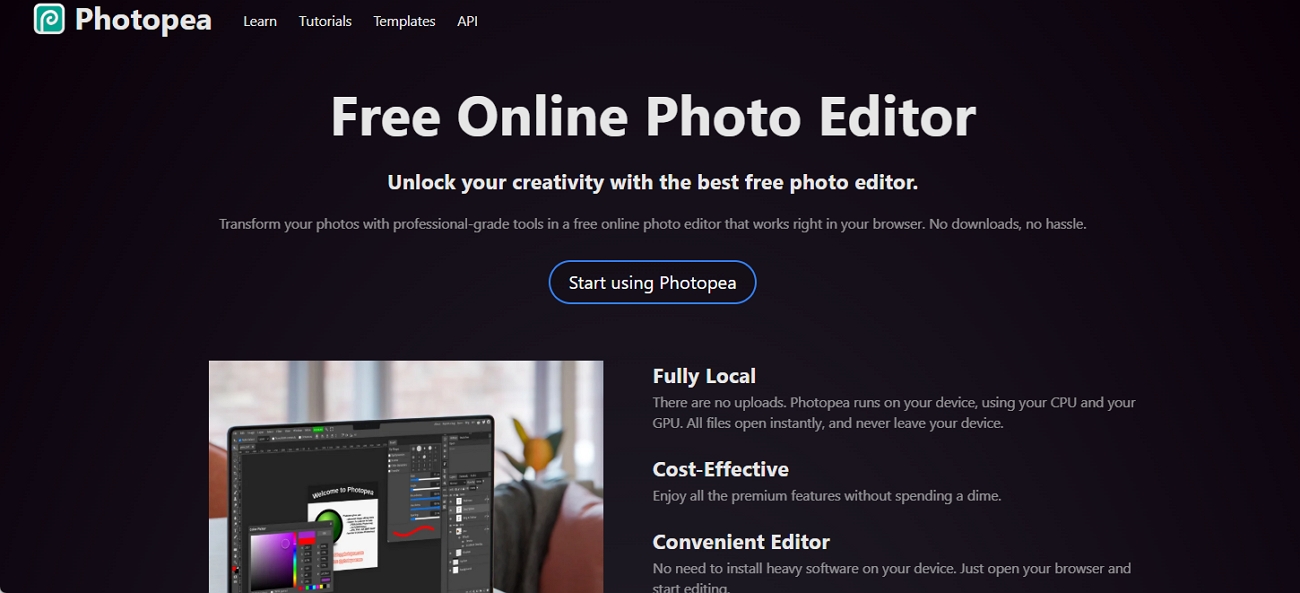
Hauptmerkmale
- 1.Es verfügt über Smart-Objekte, Vektorform-Werkzeuge und Puppet Warp.
- 2.Besondere Merkmale sind KI-gestützte Hintergrundentfernung und inhaltsbasiertes Füllen.
- 3.Fortgeschrittene Nutzer profitieren von der Stapelverarbeitung für nahtloses und effizientes Arbeiten.
Einschränkungen
- Dem RAW-Editor fehlen erweiterte Steuerungen wie Lichter, Schatten und Klarheit.
- Das Speichern Ihrer Arbeit erfolgt nicht automatisch, und Bearbeitungen können verloren gehen, wenn Sie die Ansicht wechseln.
2. Mobile-App-Lösungen – Snapseed (Android | iOS)
Kompatibilität: Alle Mobiltelefone
Für die beste kostenlose RAW-Editor-App unterstützt Snapseed die Feinabstimmung von RAW-Dateien und bietet detaillierte Kontrolle über Belichtung, Lichter und Schatten. Die Benutzeroberfläche umfasst erweiterte Anpassungswerkzeuge und mehr als 29 einzigartige Filter. Der Selektive Pinsel ermöglicht es, bestimmte Bereiche zu retuschieren, um Bilder zu verbessern und zu glätten.\
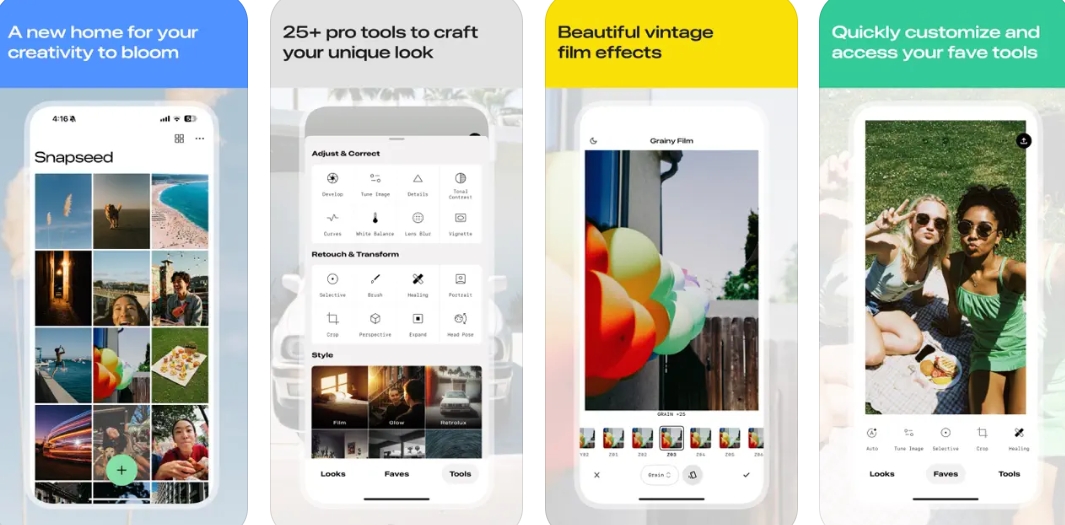
Hauptmerkmale
- 1. Zum Entfernen unerwünschter Objekte bietet es ein Reparaturwerkzeug.
- 2.Das Werkzeug für Tonkurven ermöglicht es Ihnen, Tonwerte mit intuitiven Wischbewegungen präzise anzupassen.
- 3.Besondere Merkmale sind außerdem Lens Blur und Double Exposure für kreative Bearbeitungen.
Einschränkungen
- Snapseed unterstützt keine Stapelverarbeitung, Sie müssen also Bilder einzeln bearbeiten.
- Die Freigabeoptionen sind einfach gehalten und bieten keine nahtlose Cloud-Integration.
Teil 4. Der beste Fotoeditor für RAW-Dateien: HitPaw FotorPea
Sie sind ein professioneller Koch und erhalten von der letzten Kampagne beeindruckende, aber flach wirkende RAW-Bilder. Statt Zeit mit traditioneller Bildbearbeitung zu verschwenden, greifen Sie auf HitPaw FotorPea zurück, eine KI-gestützte Software zur RAW-Bearbeitung. Innerhalb von Sekunden korrigiert die Software automatisch Belichtung und Schärfe, während jedes Detail erhalten bleibt. Darüber hinaus unterstützt sie alle gängigen RAW-Formate und läuft nahtlos auf Mac oder iPad, wodurch Ihre Aufnahmen ohne zeitaufwändige manuelle Bearbeitung von langweilig zu beeindruckend werden.
Hauptmerkmale
- 1.Erhöht die Bildauflösung bis zu 16K, während die Schärfe mithilfe KI-gestützter Hochskalierung erhalten bleibt.
- 2.Bearbeitet mehrere Fotos gleichzeitig durch KI-Modellauswahl und galeriebasierte Batch-Arbeitsabläufe.
- 3.Passt die Belichtung, den Kontrast und die Farbe des RAW-Fotos an, um es zu optimieren.
- 4.Wendet verschiedene Filter an, um RAW-Bildern eine einzigartige Atmosphäre zu verleihen.
- 5.Bietet effizient automatische Modellerkennung und intelligente Verbesserungen zur Bildoptimierung.
Leitfaden zur RAW-Fotobearbeitung mit FotorPea
Lassen Sie uns erkunden, wie diese RAW-Fotobearbeitungssoftware Ihre Bilder bearbeitet:
Schritt 1. Zugriff auf das RAW-Fotobearbeitungswerkzeug und Foto hinzufügen
Öffnen Sie HitPaw FotorPea und wählen Sie den "KI-Fotoredakteur", um Ihr gewünschtes RAW-Bild einzufügen.
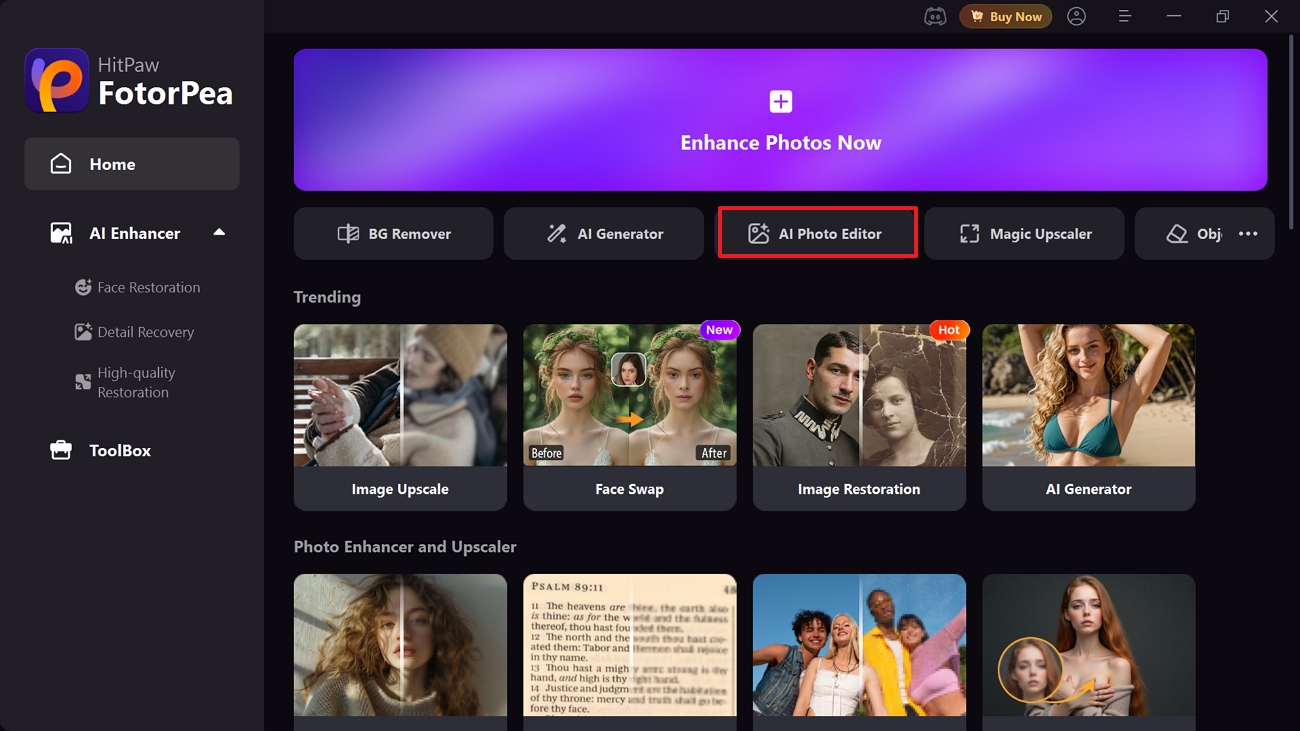
Schritt 2. Bild entsprechend anpassen
Wählen Sie den Reiter "Anpassen" und erweitern Sie die Option "Grundlegende Anpassung". Ziehen Sie dann den Schieberegler, um den Kontrast und weitere Elemente anzupassen, bis Sie zufrieden sind.
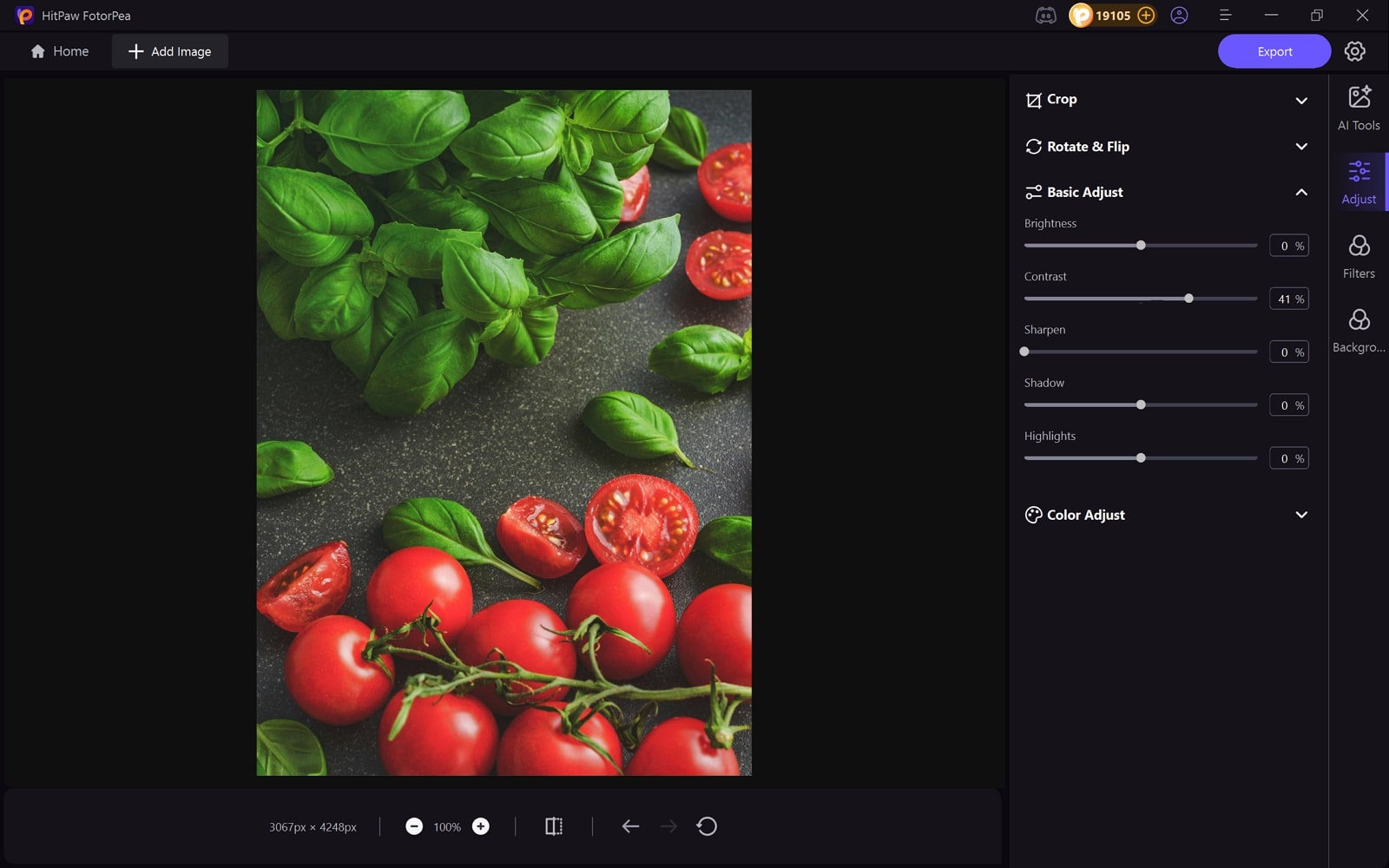
Schritt 3. Das bearbeitete RAW-Bild speichern
Wenn Sie fertig sind, klicken Sie auf die Schaltfläche „Exportieren“, um das bearbeitete RAW-Foto herunterzuladen.
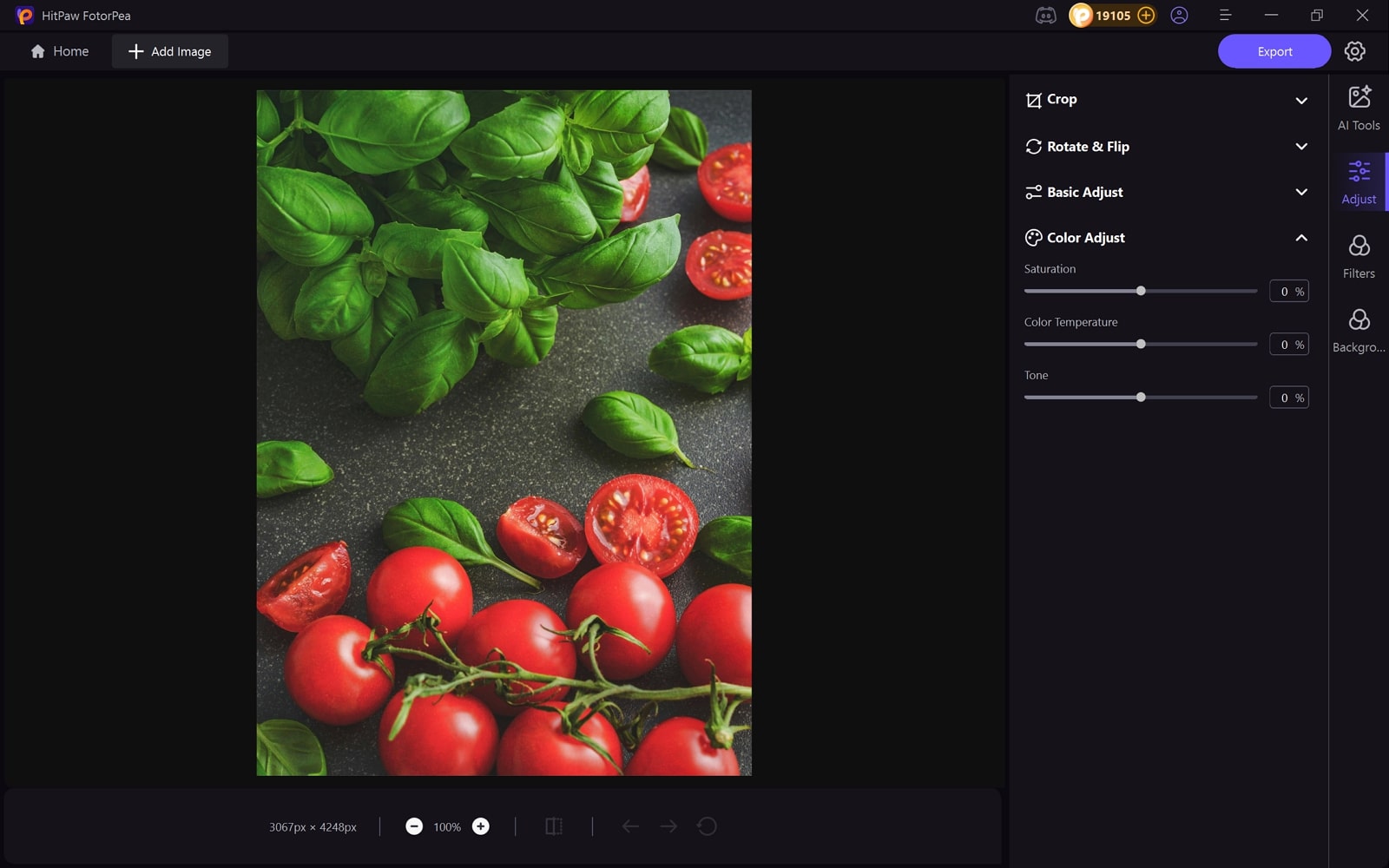
Fazit
Abschließend hat dieser Leitfaden Ihnen die besten Lösungen für Mac, Windows und die Online-Nutzung von RAW-Fotoeditoren vorgestellt, die verschiedene Erfahrungsstufen abdecken. Darunter sticht HitPaw FotorPea als das beste Allround-Tool hervor, das leistungsstarke Funktionen mit Benutzerfreundlichkeit kombiniert.









 HitPaw VikPea
HitPaw VikPea HitPaw VoicePea
HitPaw VoicePea  HitPaw Univd
HitPaw Univd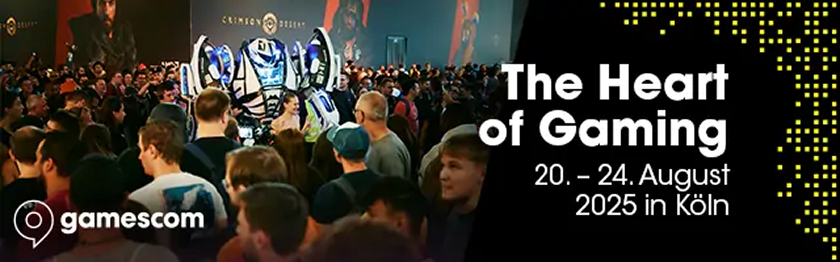
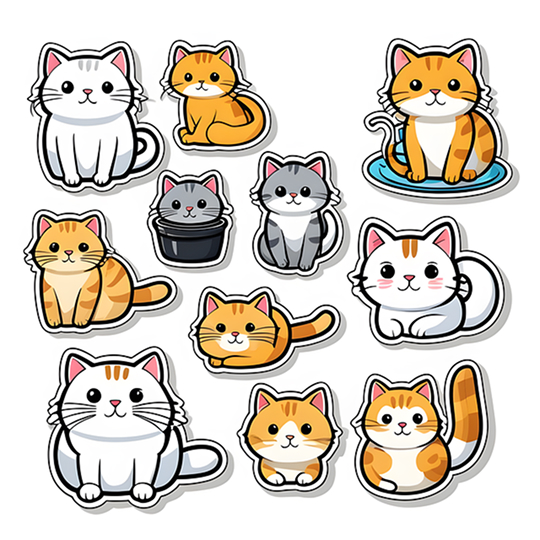
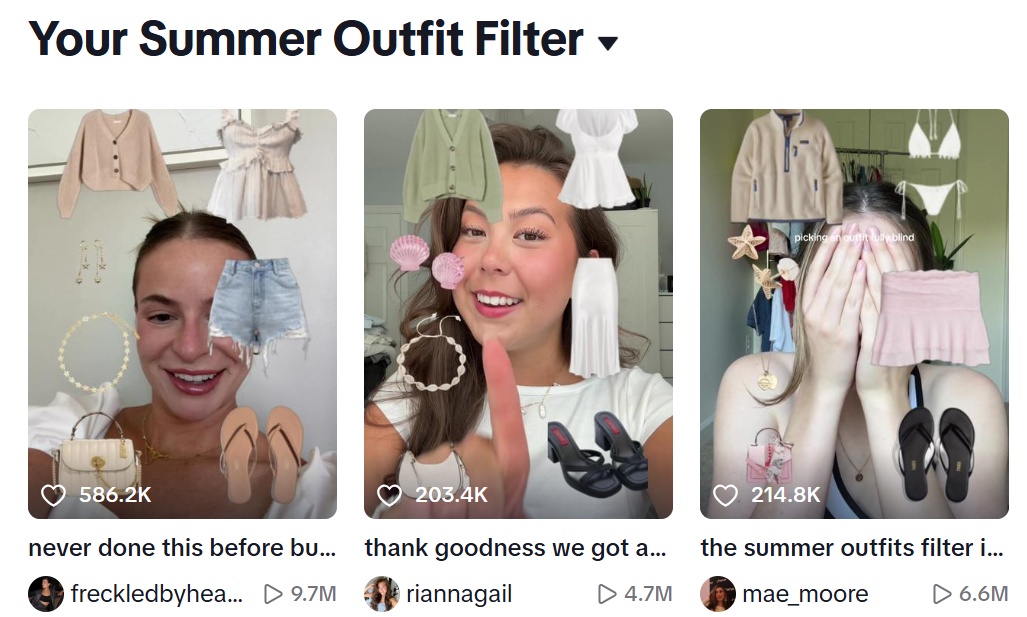

Teilen zu:
Wählen Sie die Produktbewertung:
Joshua Hill
Chefredakteur
Ich bin seit über fünf Jahren als Freiberufler tätig. Es ist immer beeindruckend Wenn ich Neues entdecke Dinge und die neuesten Erkenntnisse, das beeindruckt mich immer wieder. Ich denke, das Leben ist grenzenlos.
Alle Artikel anzeigenEinen Kommentar hinterlassen
Eine Bewertung für HitPaw Artikel abgeben